本期教程用到的所有安装包已上传到百度网盘
前言
最近开源大模型可谓闹的沸沸扬扬,尤其是microsoft开源的wizardlm2 8*22b 和 meta开源的llama3 70b,评测都已经接近了openai gpt4的水平。鉴于还有很多同学不会在windows(win10、win11)上部署和使用本地模型,因此我们出一期保姆级教程。
1.安装ollama
ollama是一个离线运行大模型的工具,注意你可不要把它和meta的大模型llama混淆,二者不是同一个东西。ollama工具的下载地址为https://ollama.com/download,选择windows版本进行下载安装即可。
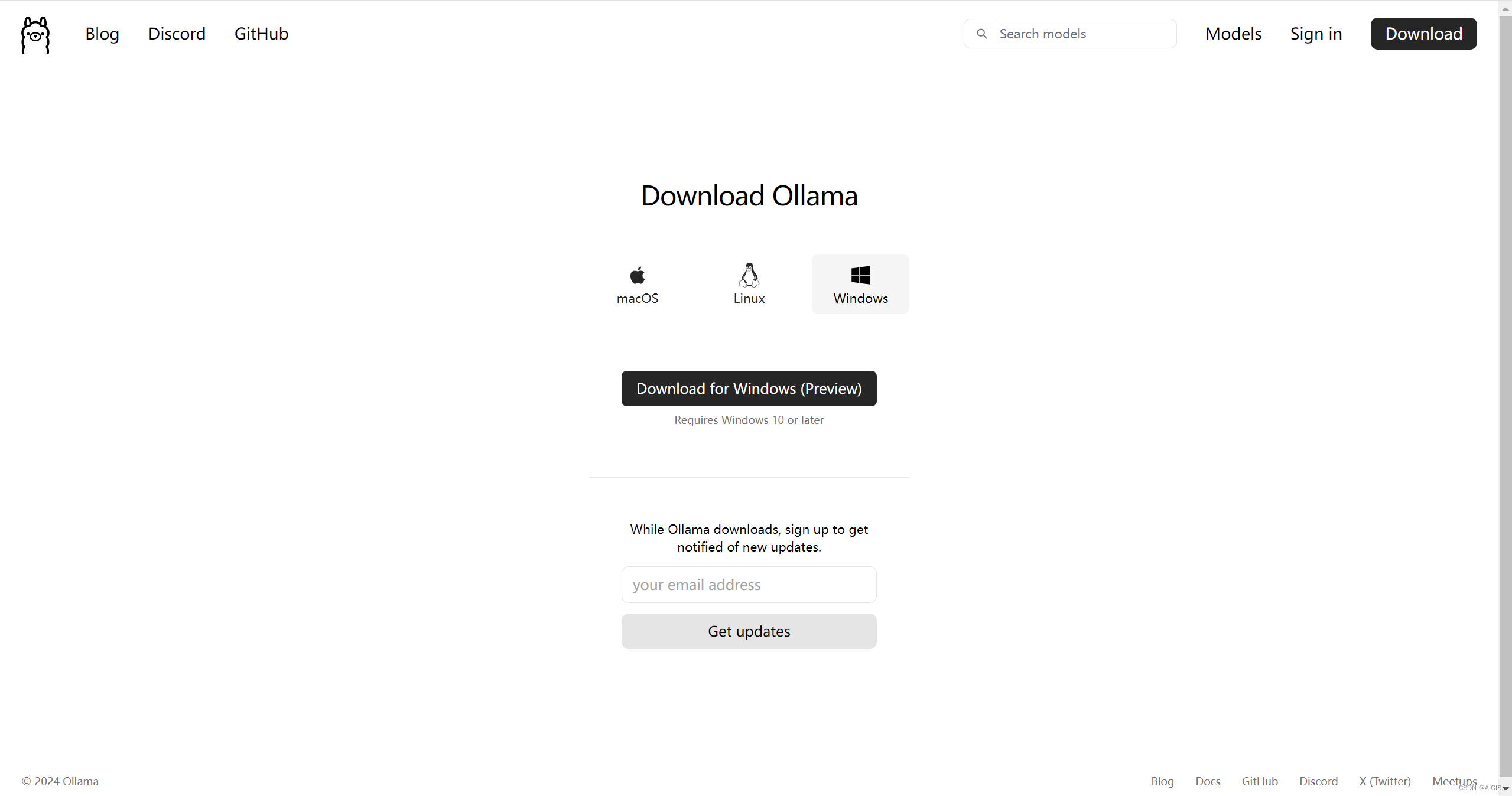

2.安装大模型
ollama默认安装路径为c:\users\用户名\appdata\local\programs\ollama,我们先进入到这个路径
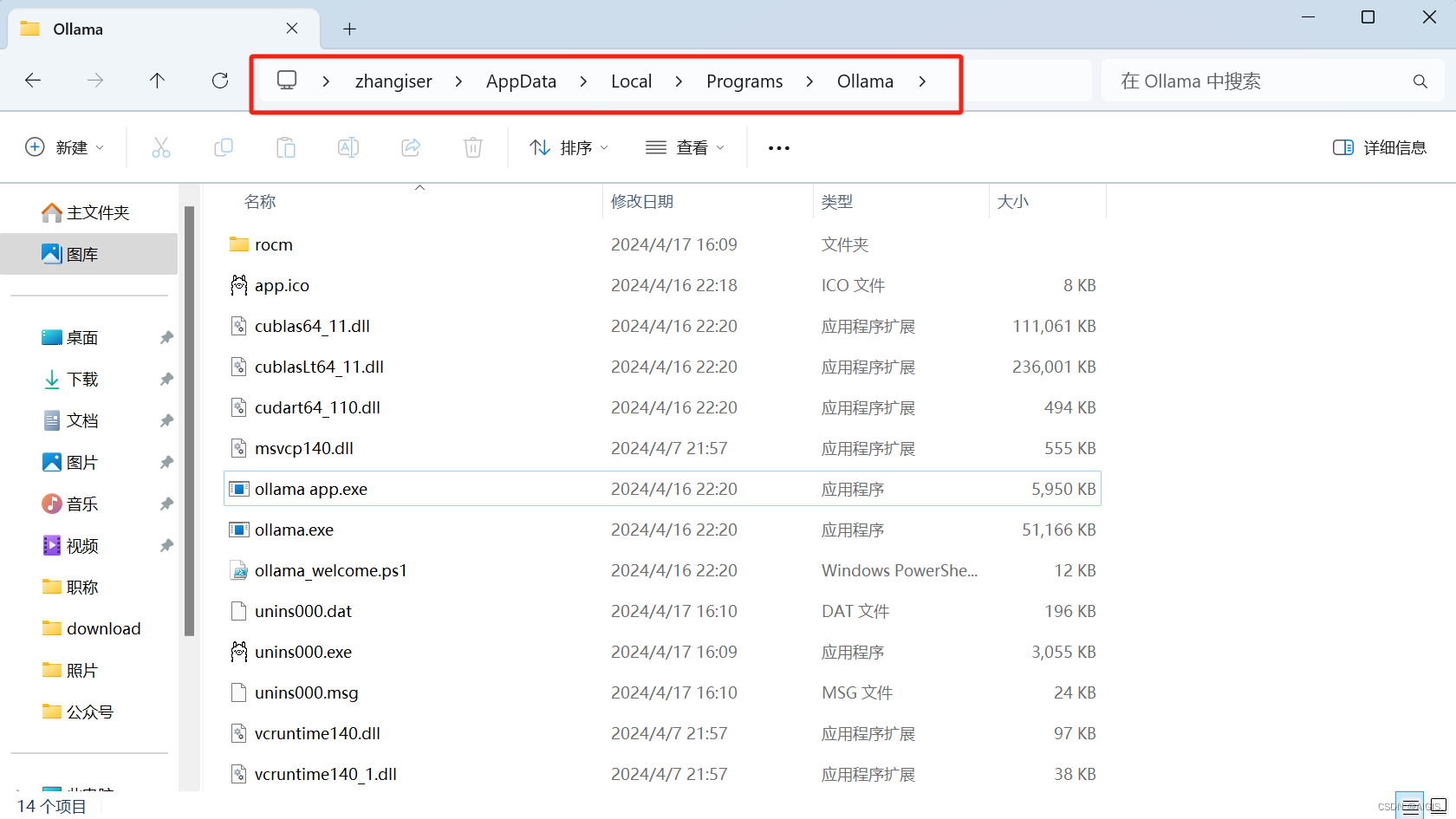
然后在地址栏输入cmd后回车
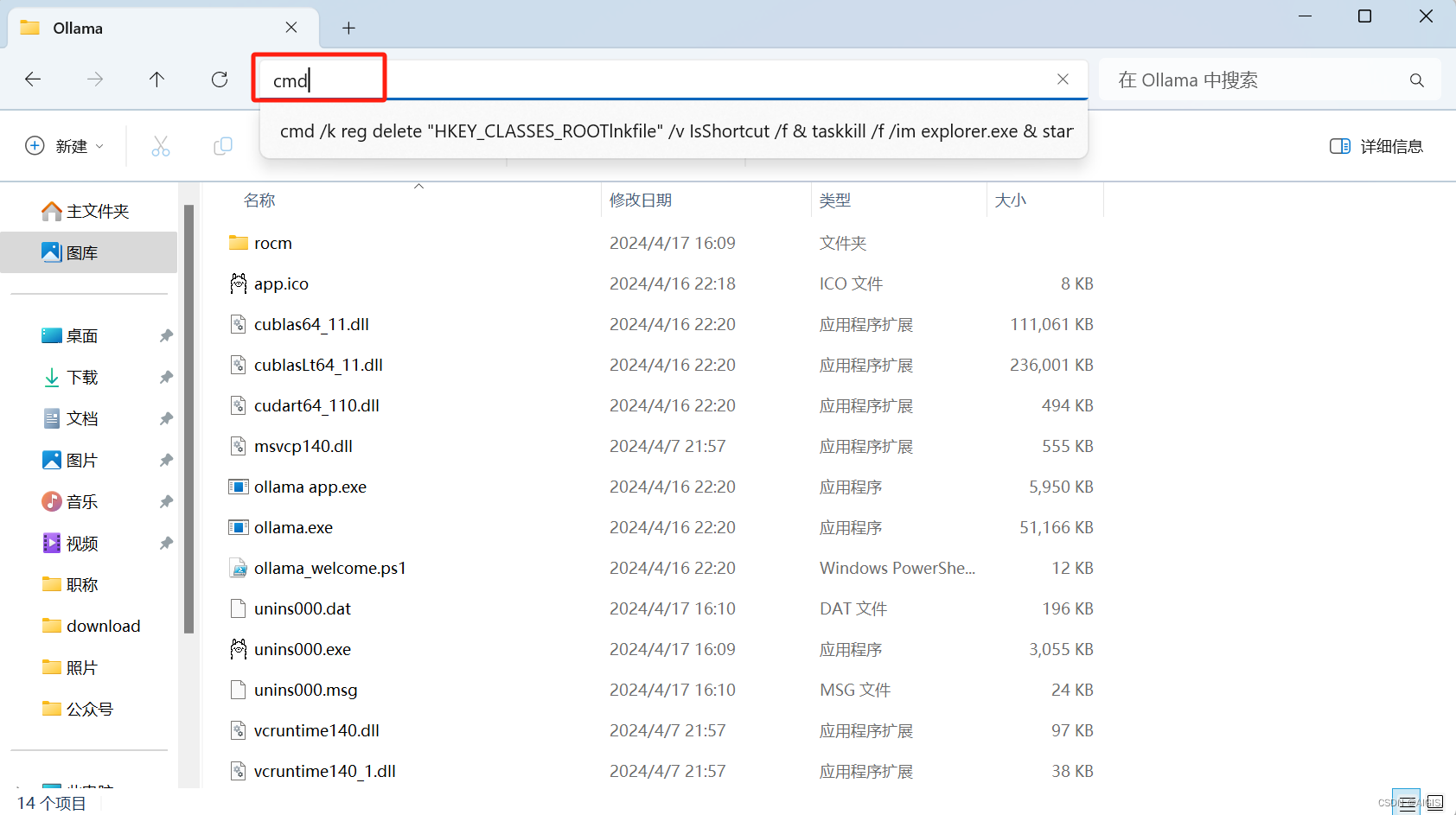
此时会打开一个命令终端黑框
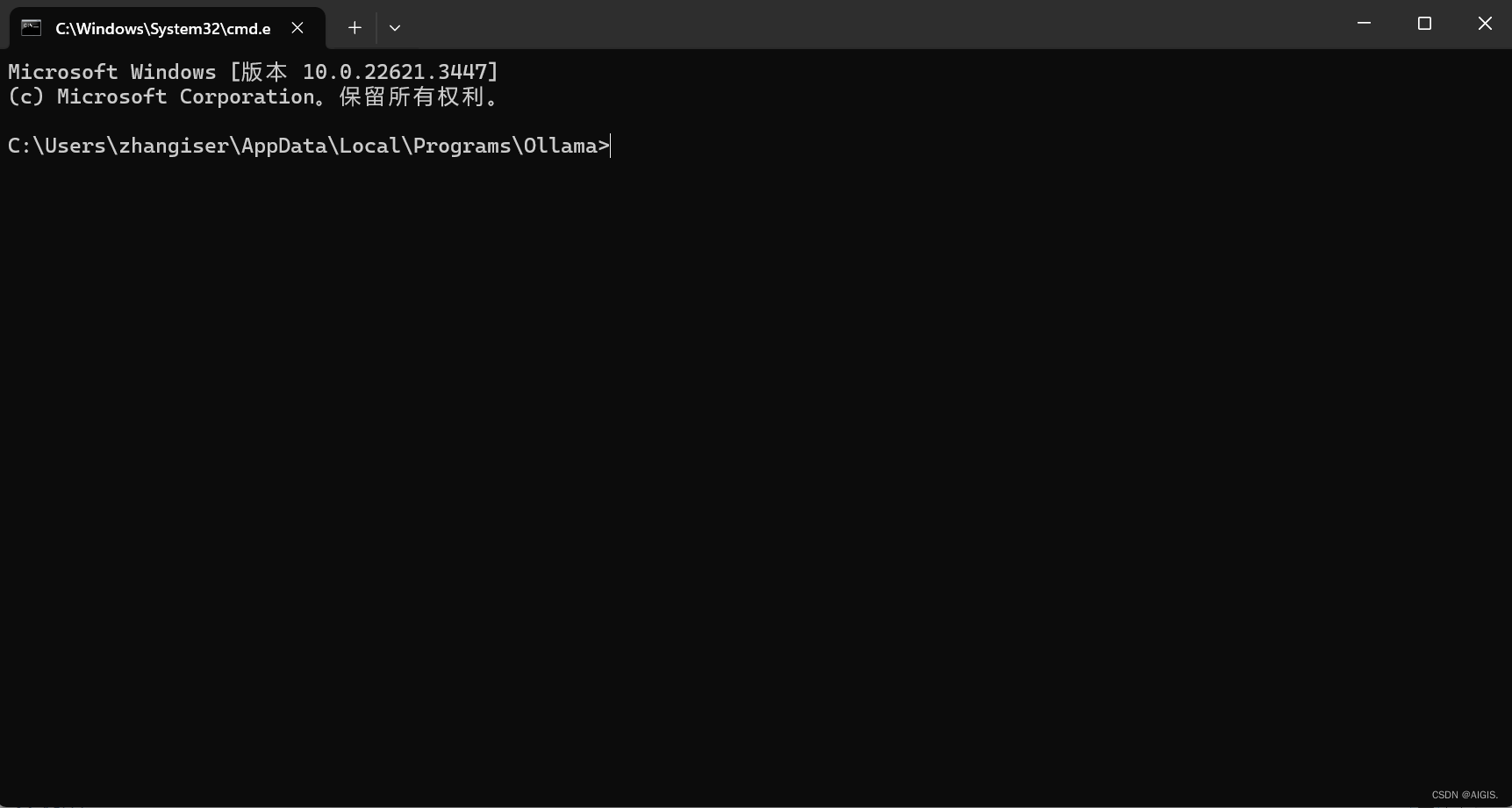
现在输入ollama run llama3
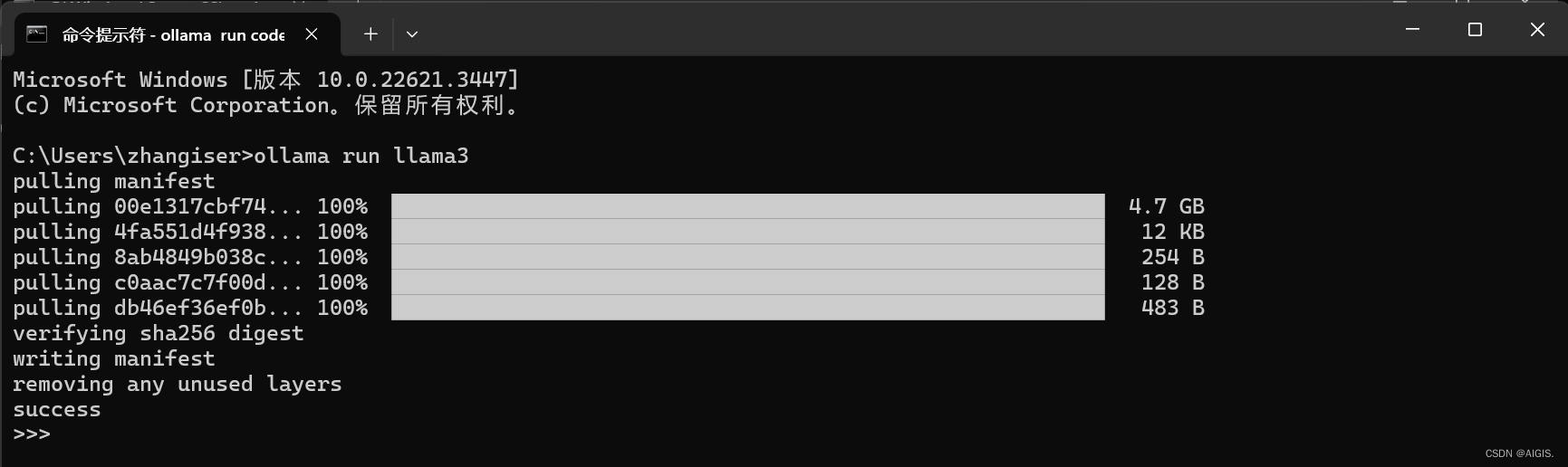
等待下载完成即可。恭喜你!现在你可以开始问问题了!
现在我们还有一个问题,这个界面不好看,我们要它的界面和openai一样的风格,可以,必须满足你。
3.安装hyperv
先根据以下操作路径看看自己电脑有没有hyperv安装选项:控制面板-程序-启用或关闭windows功能-hyperv.
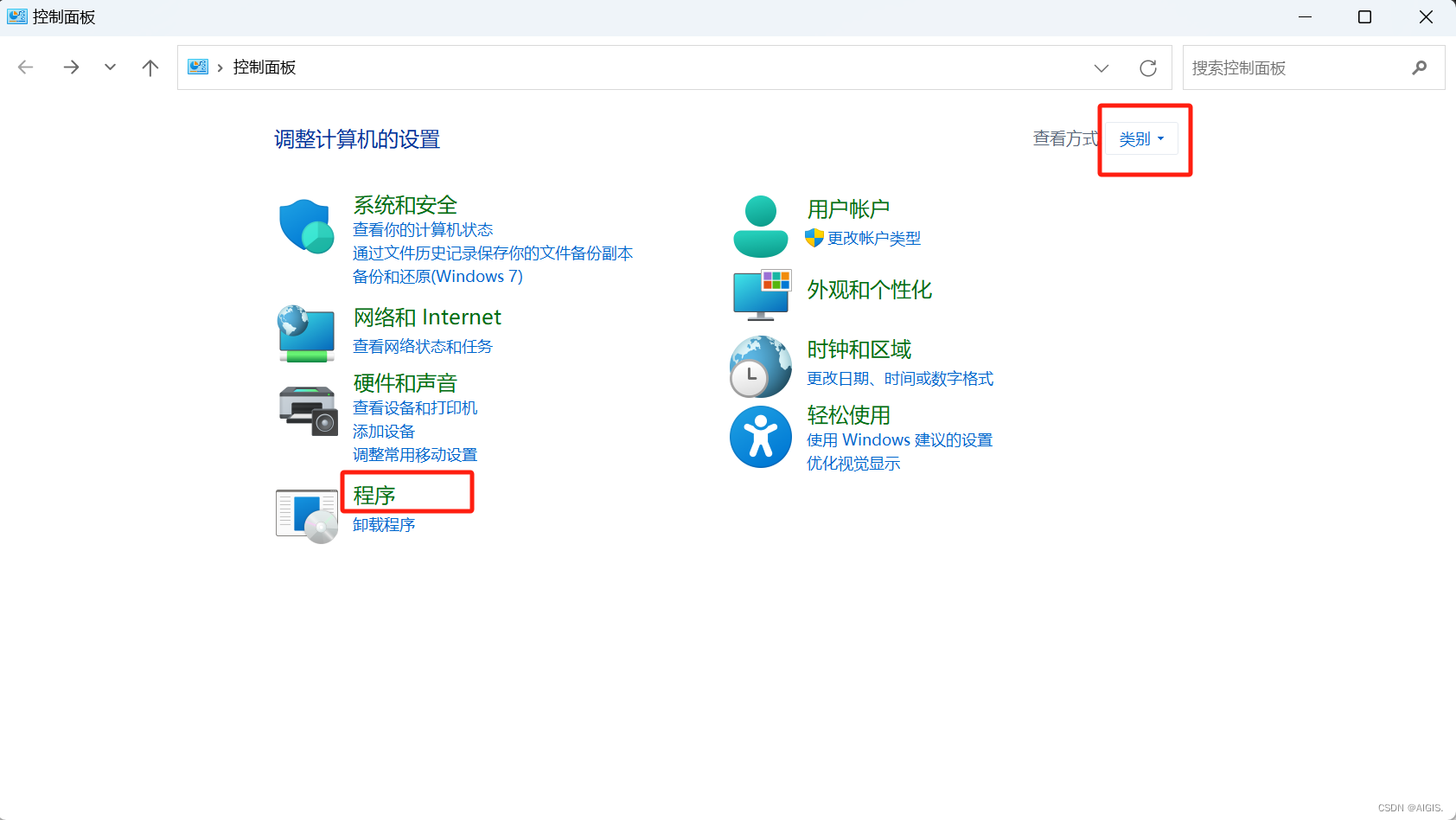
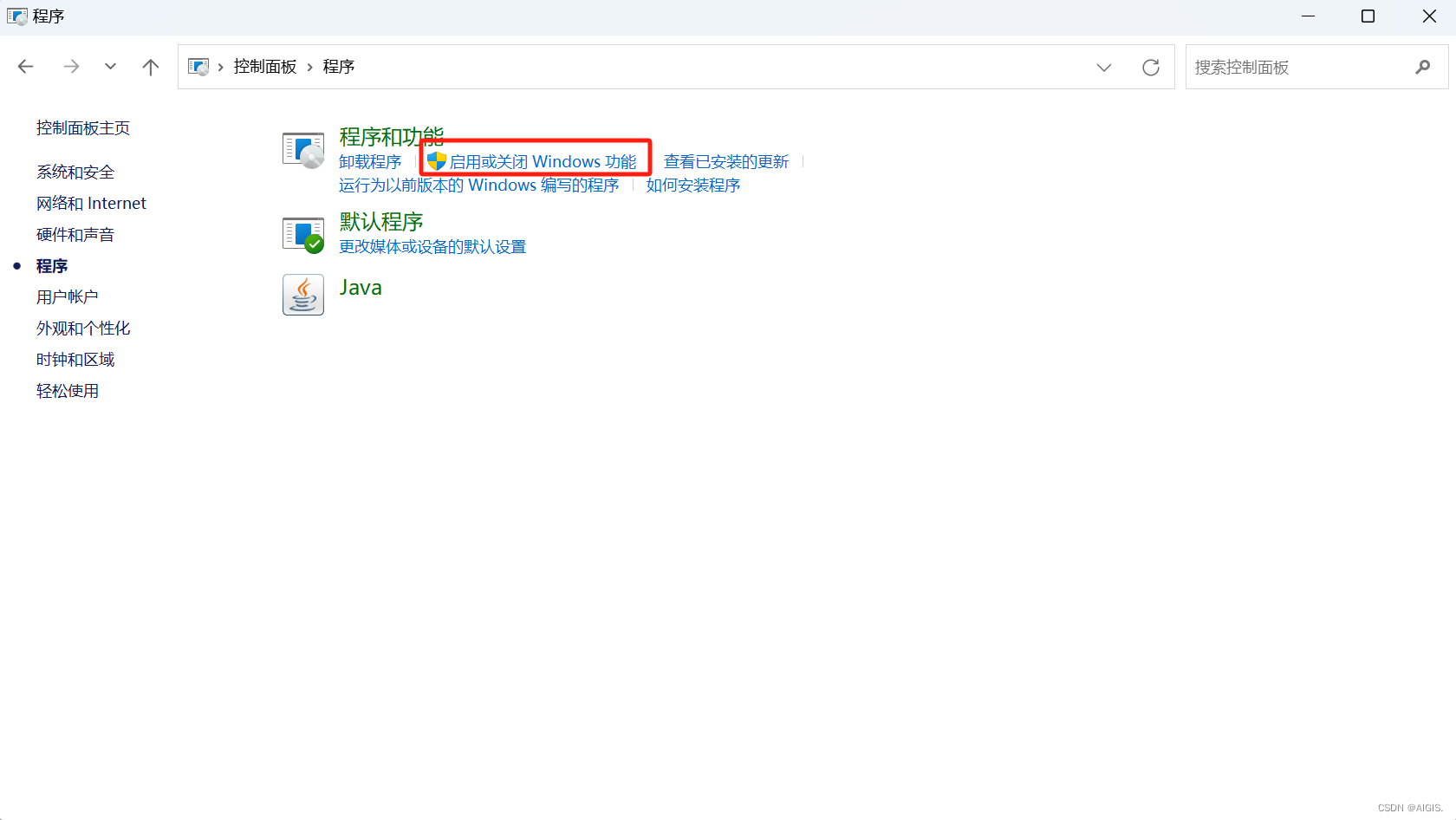
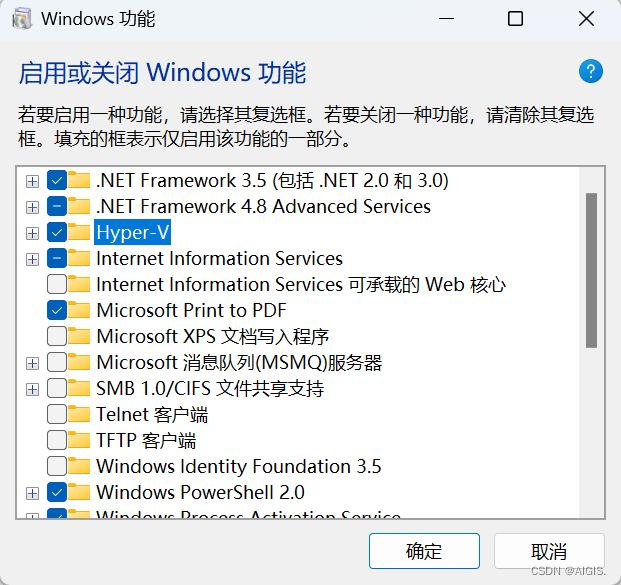
如果没有hyperv安装选项,则新建一个.txt文件,将以下内容拷贝进去,然后把文件后缀名改为.bat,右键以管理员权限运行即可。运行完毕后再次按照上面路径操作安装hyperv
pushd "%~dp0"
dir /b %systemroot%\servicing\packages\*hyper-v*.mum >hyper-v.txt
for /f %%i in ('findstr /i . hyper-v.txt 2^>nul') do dism /online /norestart /add-package:"%systemroot%\servicing\packages\%%i"
del hyper-v.txt
dism /online /enable-feature /featurename:microsoft-hyper-v-all /limitaccess /all
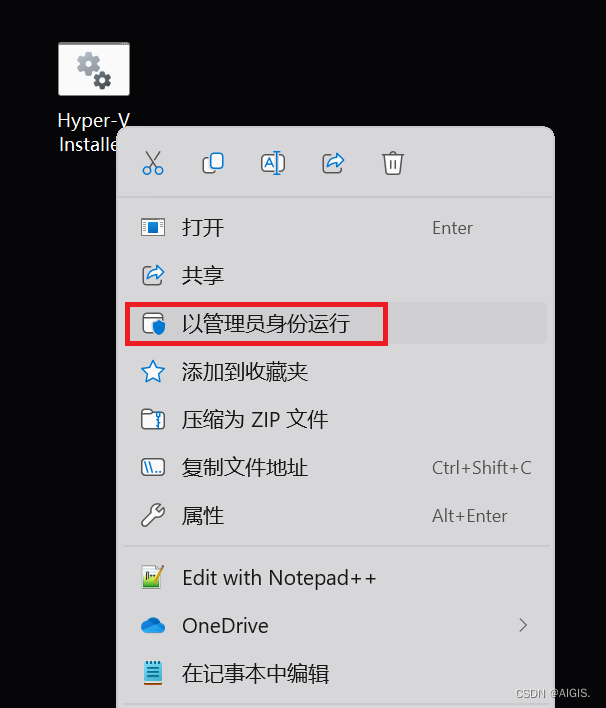
4.安装docker
直接在docker官网https://www.docker.com/products/docker-desktop/下载最新版本的docker desktop,我下载的是docker desktop4.28.0,其中包含的docker的版本是25.0.3,docker-compose的版本是2.24.6。注意不要混淆docker和docker desktop。如果是低版本的docker desktop,那就需要自己手动安装docker-compose了。
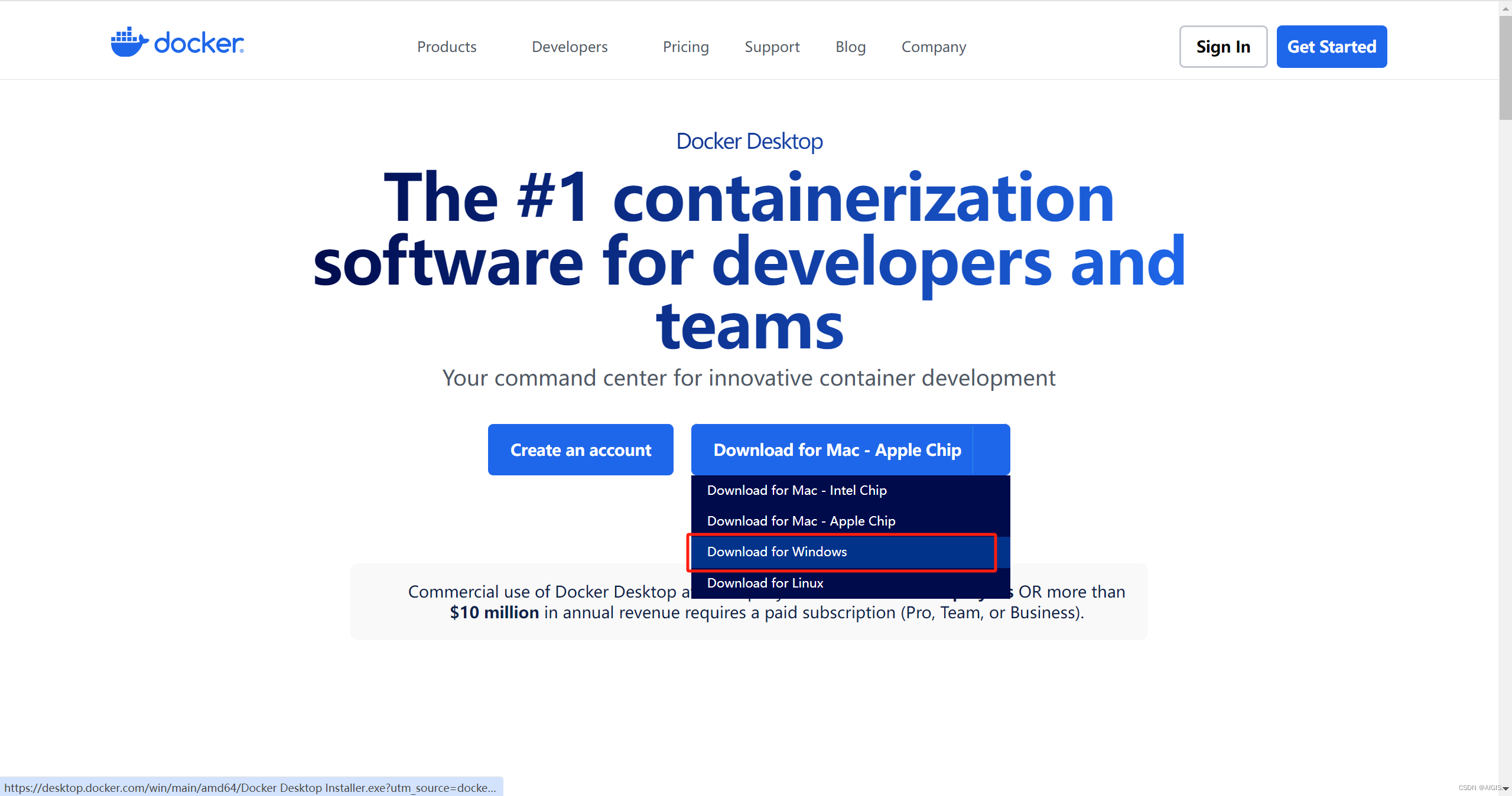
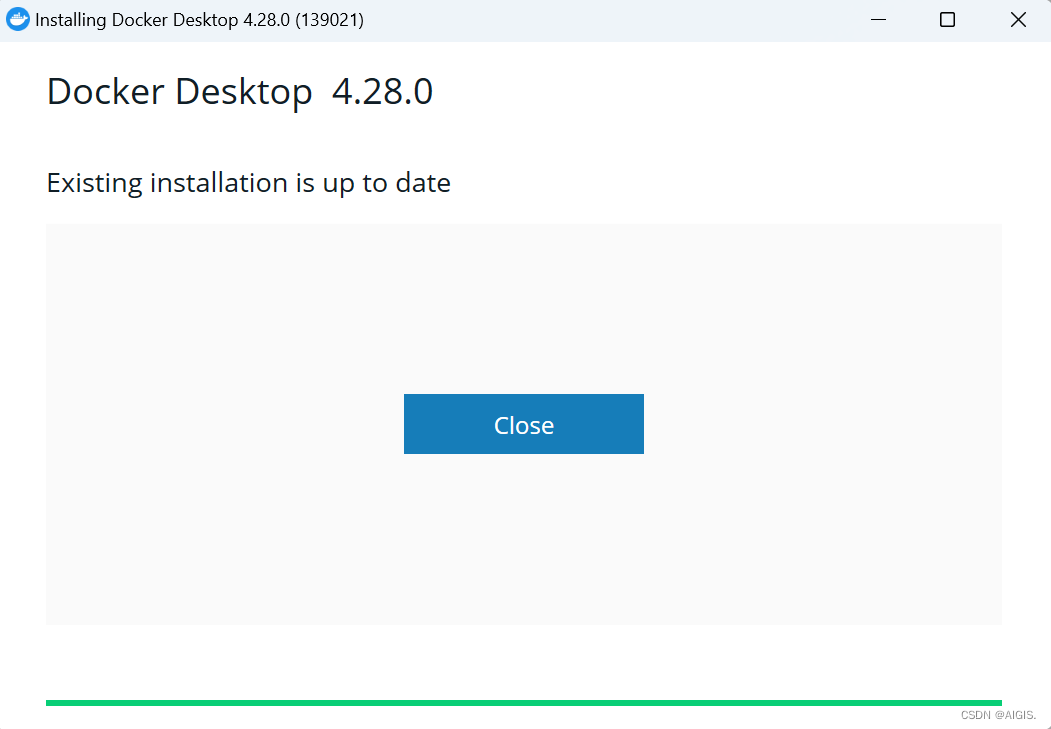
配置一下docker访问中国镜像源
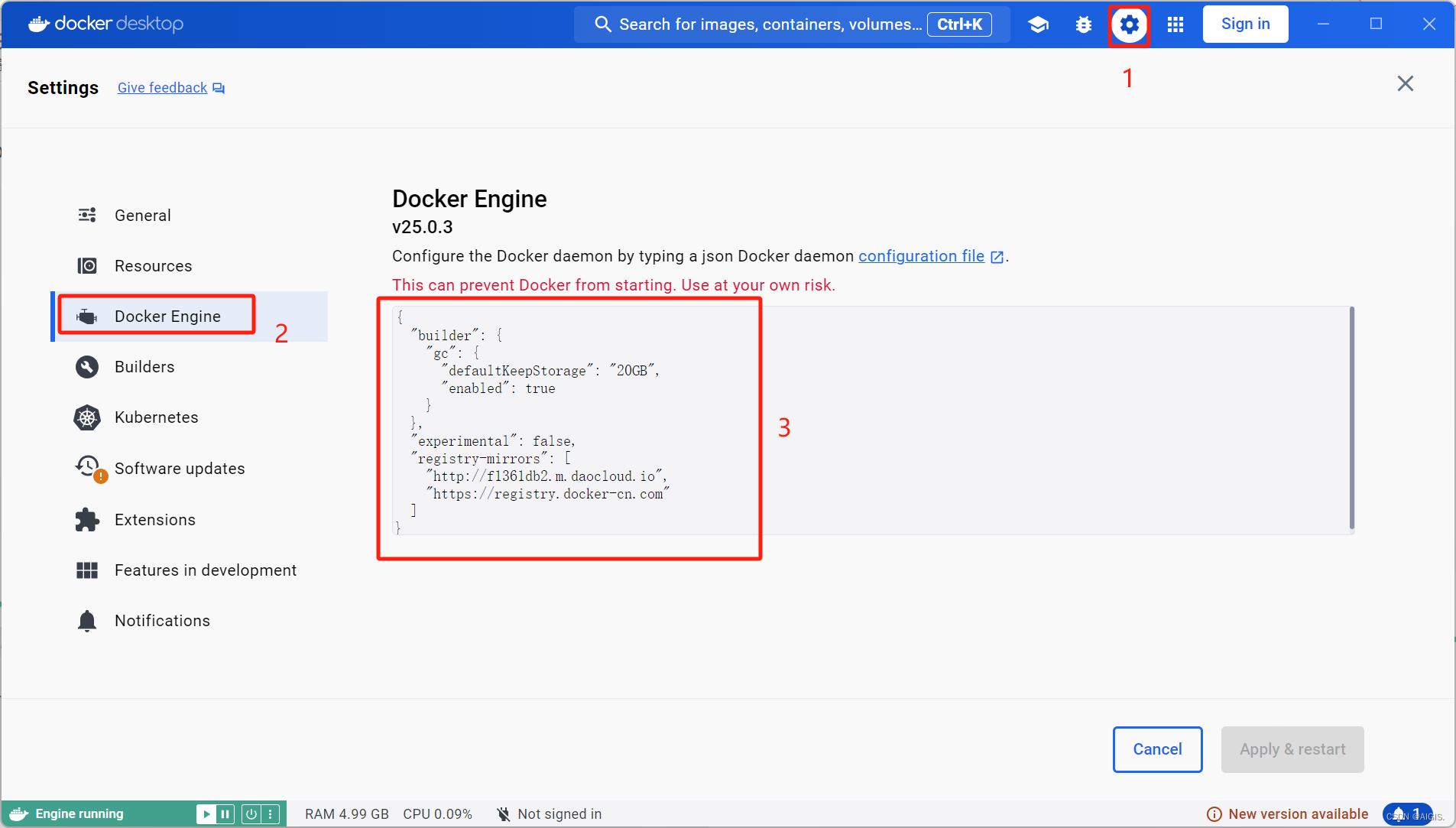
{
"builder": {
"gc": {
"defaultkeepstorage": "20gb",
"enabled": true
}
},
"experimental": false,
"registry-mirrors": [
"http://f1361db2.m.daocloud.io",
"https://registry.docker-cn.com"
]
}
配置完毕之后在cmd输入docker version确认一下是否安装成功了。
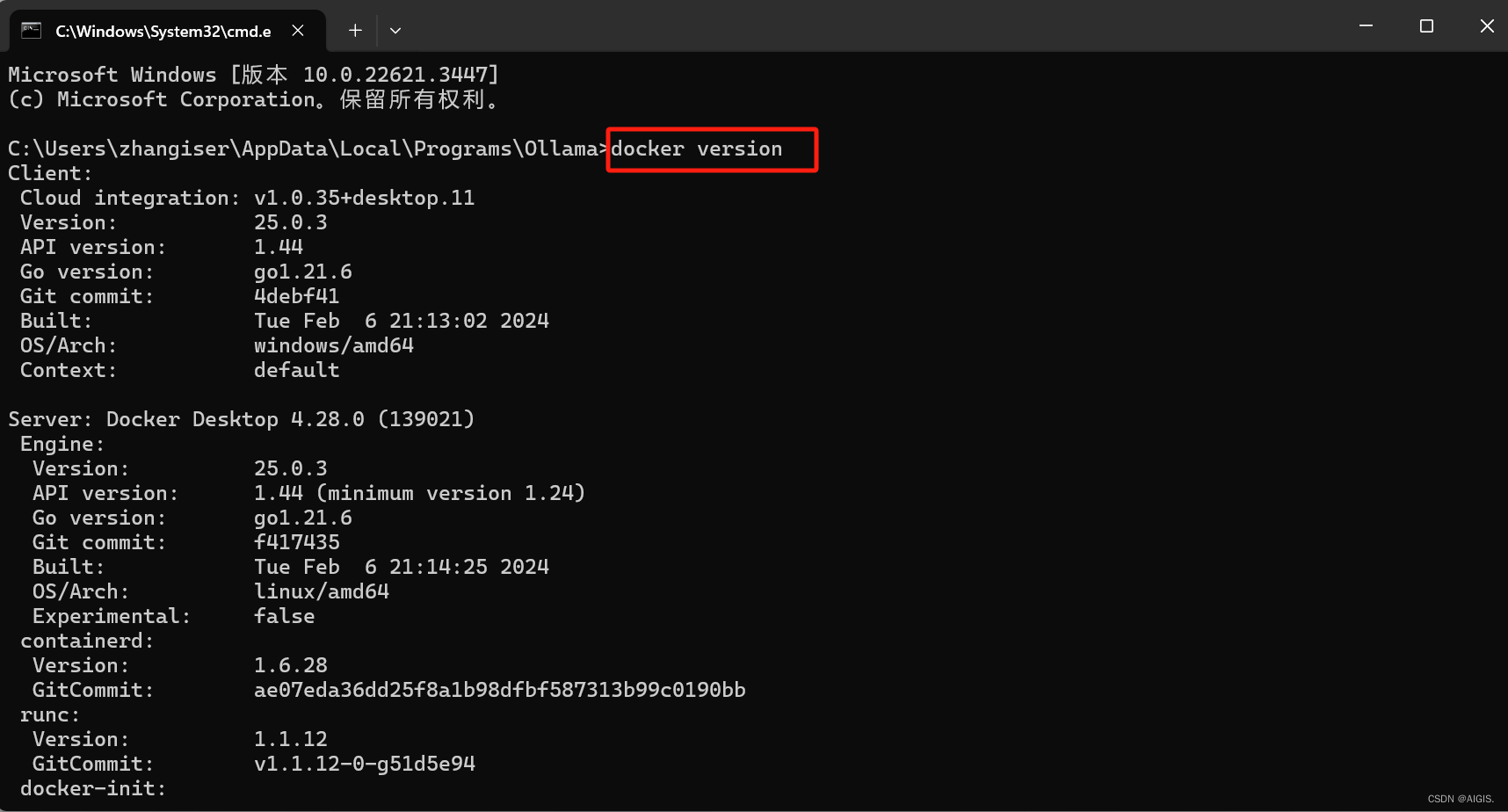
5.安装聊天界面
有了之前的操作之后,接下来我们的操作就简单多了,直接在cmd中运行以下命令,安装聊天界面
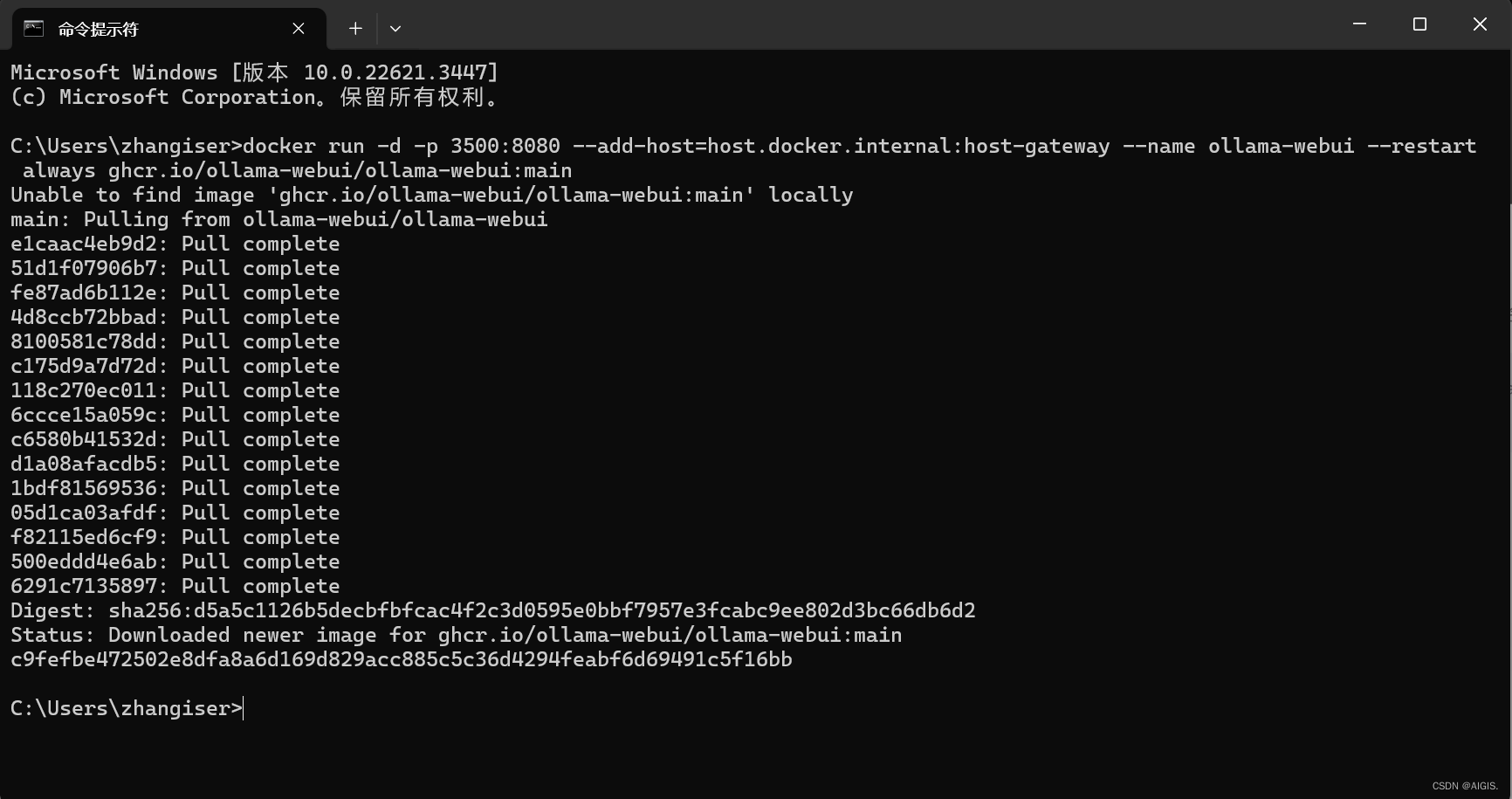
回到docker界面看看是否已经在运行webui了,图标亮起就表示已经在运行了,点击后面的端口号就可以在浏览器中查看了。
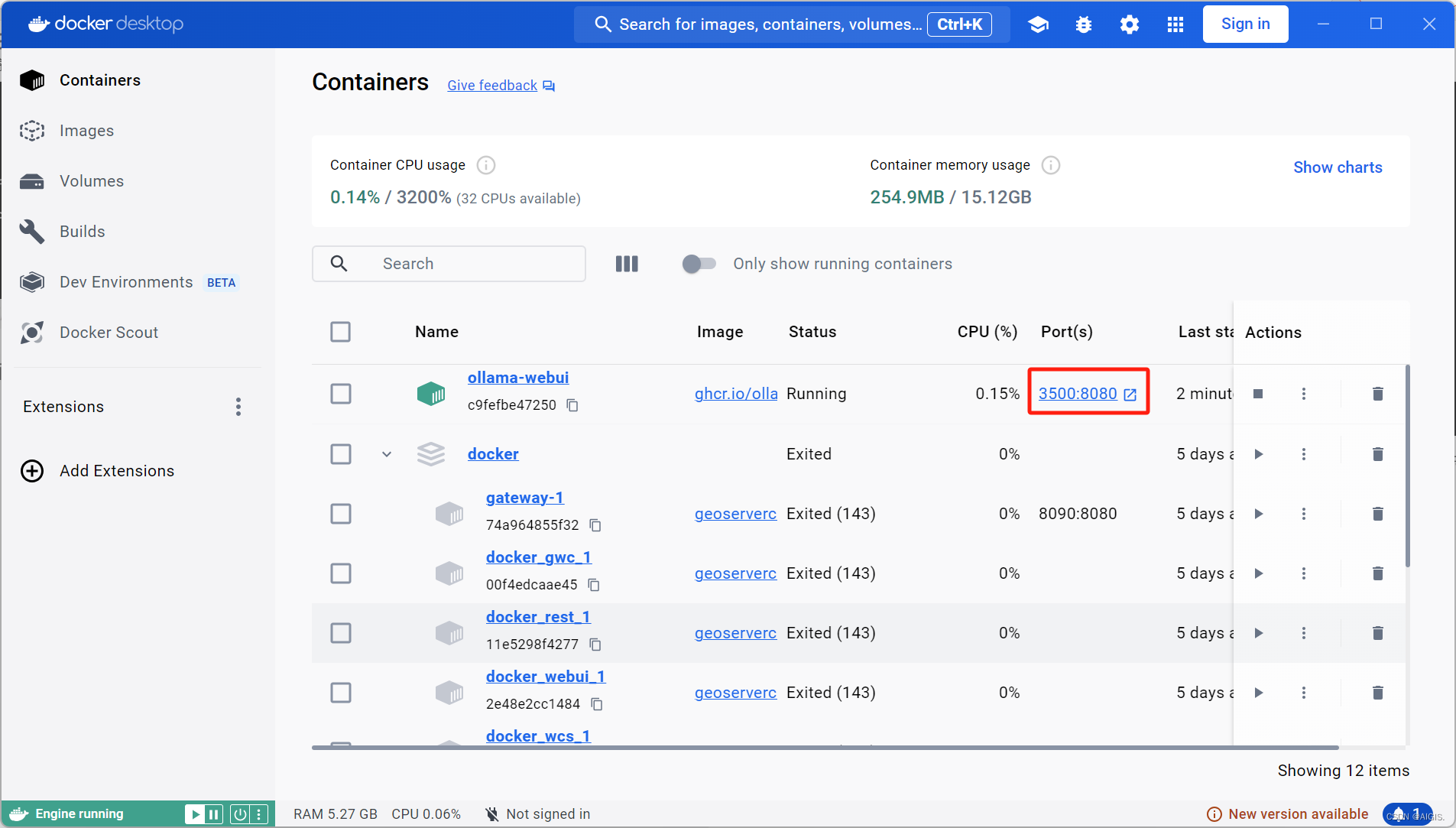
先注册,后登陆,然后选择模型,就可以开始聊天了。
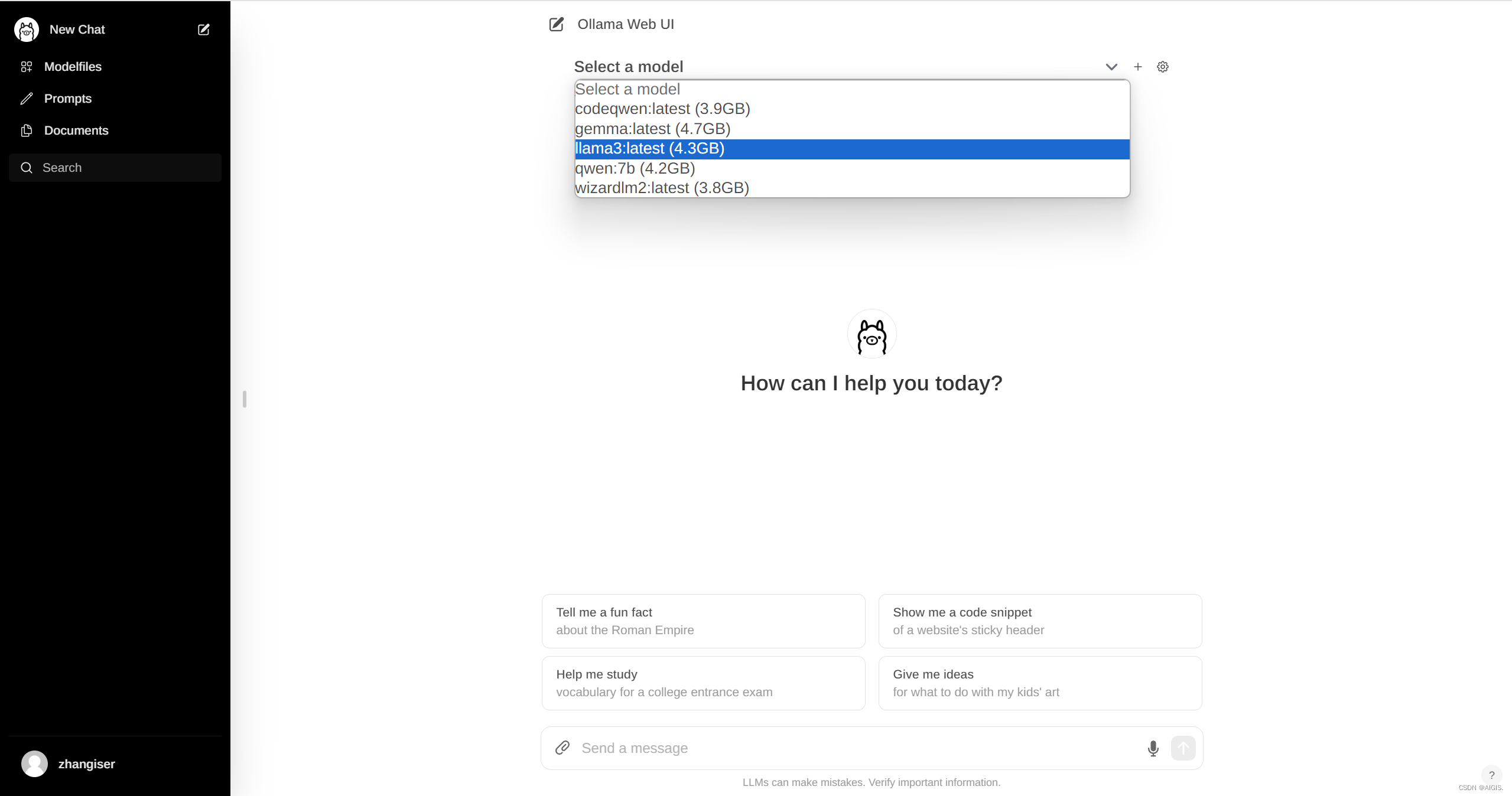
6.总结
本文讲述了如何在windows(win10 win11)上本地部署大模型。从最基础的软件安装到环境配置都进行了截图展示,希望对非计算机的同学也有所帮助。ai时代我们每个人都必须要掌握一些ai知识,相信不断学习的你一定不会被ai淘汰。这只是开始,后面我们还有很多工作要做,尤其是提示词和智能体方面的知识,我们仍需要不断的学习,后续我也会持续更新,希望我们都能跟上时代的潮流。
更多精彩内容见公众号aigis




发表评论